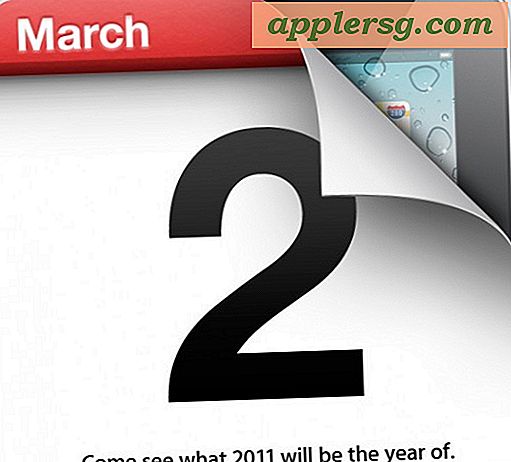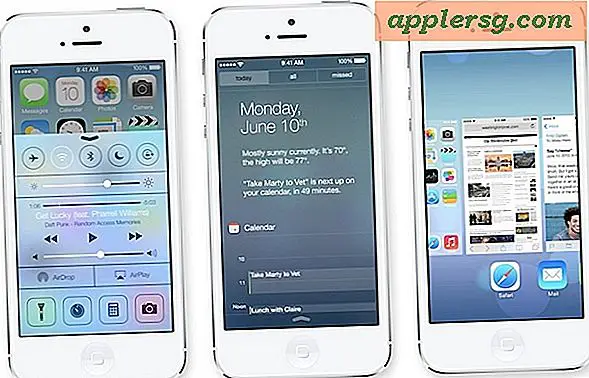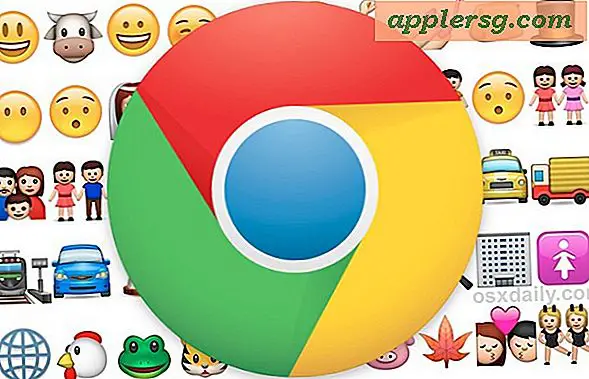Een websoundboard maken
Items die je nodig hebt
Geluidsopnames
Geluidsbewerkingssoftware
Microfoon
Adobe Flash
Bijna iedereen is wel eens een online klankbord tegengekomen. Of ze nu willekeurige geluiden of geluidsfragmenten van populaire tv-programma's en films bevatten, klankborden kunnen leuk en vermakelijk zijn om te gebruiken. Je kunt je eigen web-soundboard maken als je maar een beetje tijd en een paar eenvoudige hulpmiddelen hebt.
Verzamel de geluiden die u wilt gebruiken voor uw web-soundboard. Open opnames in uw favoriete geluidsbewerkingssoftware zoals Garage Band. Neem ook uw eigen geluiden op.
Manipuleer en bewerk uw geluidsopnamen naar uw voorkeuren. Verwijder onnodige geluiden en achtergrondgeluiden. Maak van de geluidsopnames kleine geluidsbytes zodat ze snel op je klankbord laden.
Gebruik de exportfunctie van uw software om geluidsfragmenten te maken in een gestandaardiseerd bestandsformaat voor gebruik op het web. Gestandaardiseerde formaten omvatten MP3- en WAV-bestanden. Zet uw bestanden bij elkaar om alles eenvoudig en overzichtelijk te houden.
Start Adobe Flash en maak een nieuw projectbestand. Voeg de geluidsbytes toe aan uw bestand door op "Importeren naar bibliotheek" te klikken onder het vervolgkeuzemenu "Bestand" en "Importeren". Zoek uw geluidsbytebestanden en selecteer ze om te importeren.
Klik op het ellipsgereedschap in de werkbalk. Gebruik het geselecteerde gereedschap en teken een ellips tot een comfortabele knopgrootte. Dupliceer dit nu meerdere keren voor zoveel geluidsbytes als je hebt.
Maak een nieuwe laag voor elke geluidsbyte en noem de laag na elk geluid. Verplaats uw ronde knopvormen naar de afzonderlijke lagen. Je zou op elke laag één ronde knop moeten hebben.
Markeer een van uw ronde knopvormen en klik met de rechtermuisknop. Selecteer "Converteren naar symbool" in het pop-outmenu. Kies de optie "Knop" en geef deze dezelfde naam als het geluid dat u erop wilt toepassen. Selecteer "OK". Herhaal deze stap voor elke ronde knoopvorm.
Markeer en dubbelklik op een van uw nieuwe ronde knoppen. Door een keyframe toe te voegen voor de verschillende knopposities 'Omlaag', 'Omhoog', 'Over' en 'Hit', kunt u aanpassen hoe uw knop reageert wanneer u ermee werkt. Herhaal dit voor elke knop.
Ga door al uw knoppen en pas het sleutelframe "Omlaag" aan. Klik op de optie "Geluid" in het eigenschappenvenster. Zoek en selecteer het geluid dat overeenkomt met die knop. Klik op "OK" als u klaar bent.
Sla uw bestanden op en test alles om er zeker van te zijn dat het werkt zoals u dat wilt. Als je er helemaal tevreden mee bent, kies je de publicatieoptie in het eigenschappenvenster. Selecteer de optie "Exporteren" in het nieuwe pop-upvenster.
Plaats het geëxporteerde bestand in het HTML-bestand van uw website en publiceer. Bezoek uw website en laat het klankbord laden. Test alle geluiden en deel ze met je vrienden.